前言
Charles是一款代理服务器,通过过将自己设置成系统(电脑或者浏览器)的网络访问代理服务器,然后截取请求和请求结果达到分析抓包的目的。
其功能与Fiddler非常相似,个人觉得Charles更简洁。
安装和破解
安装
进入官网下载地址:http://www.charlesproxy.com/,点击链接下载30天免费试用版本。
Charles是收费软件,可以免费试用 30 天。试用期过后,未付费的用户仍然可以继续使用,但是每次使用时间不能超过 30 分钟,并且启动时将会有 10 秒种的延时。
破解
-
打开
Charles应用,在工作栏Help下,点击Rejistered to -
输入以下:
Registered Name:https://zhile.io
License Key:48891cf209c6d32bf4 -
重启应用就
OK了
使用
连接
1. 电脑端连接
由于charles会自动配置浏览器和工具的代理设置,所以说打开工具直接就已经是抓包状态了。直接打开网页就可以了。
Charles支持抓去http、https协议的请求,不支持socket。- 防火墙关掉
2.手机端连接
将手机和电脑设置在一个局域网内,不一定非要是一个ip段,只要是同一个路由器下就可以了。
-
首先获取当前电脑的
ip地址。获取当前电脑的
ip地址的方法有很多,这里使用Charlse自带的获取ip地址功能。
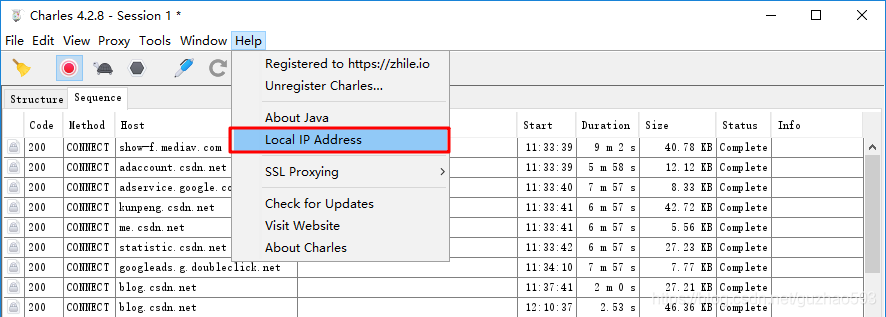
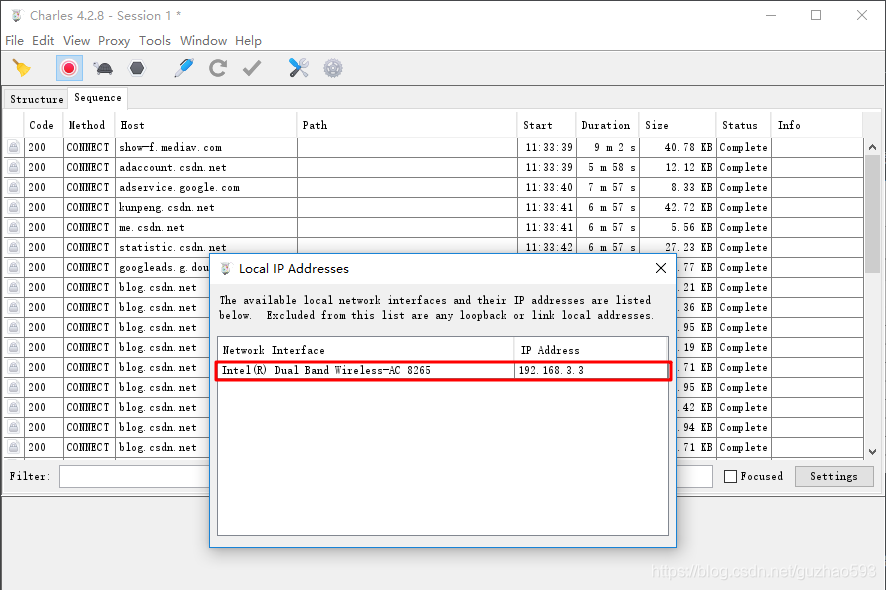
-
然后在手机端的
WIFI代理设置那里去进行相关的配置设置。这里的代理服务器地址填写为电脑的
ip地址,然后端口这里写8888(这个是charles的默认设置),如果自己修改了就写成自己所修改的端口就可以了。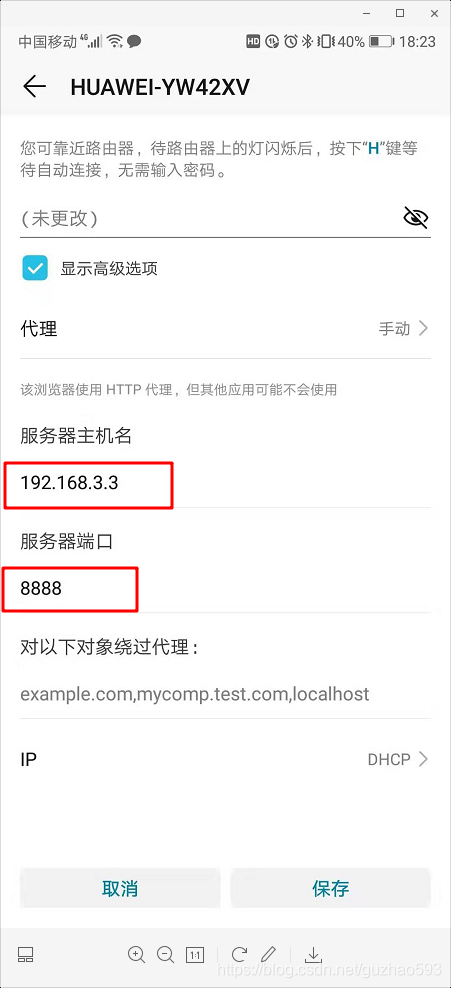
配置完成,会看到一个
charles与手机端的连接提示弹窗,选择allow即可。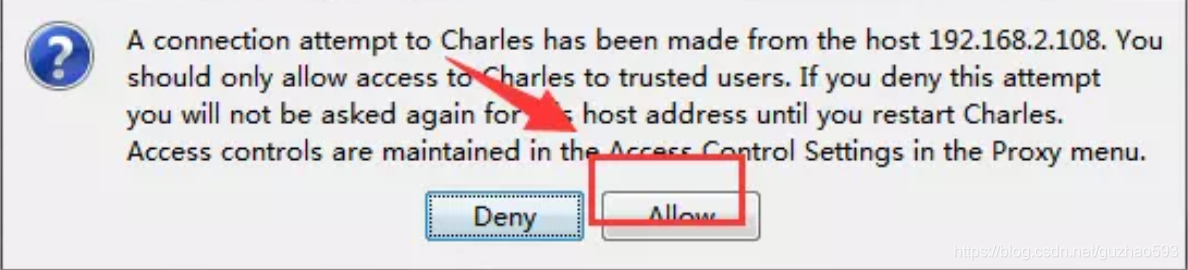
-
手机端抓包https
上述1、2步骤,只针对http请求。由于https协议的特殊性,所以要求电脑端和手机端都需要安装下证书,否则会看到返回的数据都是乱码。
- 电脑端证书下载
- 手机端证书下载
在设备上打开这个网址 http://www.charlesproxy.com/getssl(用手机浏览器打开时有可能不会自动下载,可以改为用PC端浏览器打开) 安装 Charles SSL 证书。
注意,同一个手机对应不同电脑上的Charles都要分别下载证书进行认证,因为手机的证书是和电脑端的Charles一一配对的。
如果是ios手机,需要信任该证书
- 相关配置
选择Proxy | Proxy Settings,弹出proxy设置选项卡,勾选Enable SSL Proxying,在Location部份选择add,按如下图添加,抓取任意站点、443端口的数据。
问题
如何捕获本地localhost数据
产生原因
Charles有个让人头疼的问题,就是不能直接捕获localhost或127.0.0.1的http请求。
解决方法
将localhost或127.0.0.1替换为localhost.charlesproxy.com
例如:
http://localhost:8080 或 http://127.0.0.1:8080
替换为
http://localhost.charlesproxy.com:8080
注:端口号记得要一样





















 597
597











 被折叠的 条评论
为什么被折叠?
被折叠的 条评论
为什么被折叠?








